اگر اینترنت ایرانسل در گوشی شیائومی شما وصل نمیشود یا صفحهها باز نمیشوند، مشکل معمولاً از یک تنظیم اشتباه در APN، فعال نبودن Data Roaming یا پر بودن فیلدهای Proxy و Port است. در ۷۰٪ از مواردی که کاربران شیائومی این مشکل را گزارش کردهاند، تنها با پاککردن Proxy/Port و انتخاب APN صحیح (mtnirancell) مشکل فوراً برطرف شده است. در ادامه، ۷ راهحل قطعی و تستشده را میبینید که همین حالا میتوانند اینترنت ایرانسل را روی گوشی شما فعال کنند.
چگونه اینترنت ایرانسل را در گوشی شیائومی فعال کنیم؟
چرا اینترنت ایرانسل در گوشی شیائومی وصل نمیشود؟ (دلایل اصلی)
اگر اینترنت ایرانسل در گوشی شیائومی وصل نمیشود، معمولاً مشکل از یکی از تنظیمات پایه شبکه است. در گوشیهای شیائومی بهدلیل ساختار HyperOS و MIUI، برخی گزینهها مانند APN، Data Roaming و Proxy حساسیت بیشتری دارند و کوچکترین اشتباه باعث میشود دیتای موبایل وصل نشود یا صفحات باز نشوند. در ادامه رایجترین دلایل این مشکل را میبینید:
- تنظیم اشتباه APN یا ناقص بودن فیلدها (خصوصاً Proxy و Port)
- غیرفعال بودن Data Roaming در سیمکارت ایرانسل
- انتخاب نشدن سیمکارت ایرانسل بهعنوان Data SIM در گوشیهای دو سیمکارت
- ریست شدن تنظیمات شبکه بعد از آپدیت HyperOS
- قرار گرفتن Network Mode روی 3G بهجای LTE/4G
- باگ موقتی در تنظیمات شبکه یا تداخل با برنامههای مدیریت مصرف دیتا
این دلایل، بیش از ۸۰٪ موارد «وصل نشدن اینترنت ایرانسل در شیائومی» را تشکیل میدهند و با برطرف کردن آنها، مشکل در بیشتر دستگاهها فوراً حل میشود.
تجربه واقعی تسکمیران از مشکل اینترنت ایرانسل در شیائومی
براساس بررسیهای انجامشده در بخش خدمات پس از فروش تسکمیران، بیش از ۶۰٪ کاربرانی که با مشکل وصل نشدن اینترنت ایرانسل در گوشیهای شیائومی مواجه بودند، تنها با پاککردن فیلدهای Proxy و Port در APN و فعالسازی Data Roaming مشکلشان فوراً برطرف شده است.
این الگو در مدلهایی مانند Redmi Note 11، Redmi 12، POCO X4، POCO M5 و برخی نسخههای HyperOS بیشتر مشاهده شده و بهصورت کامل توسط تیم ما تست و تأیید شده است.
مشکل اینترنت ایرانسل بعد از آپدیت HyperOS
بعد از نصب HyperOS روی برخی مدلهای شیائومی، تعداد زیادی از کاربران گزارش دادهاند که اینترنت ایرانسل ناگهان قطع میشود یا فقط E نشان میدهد. دلیل اصلی این مشکل، ریست شدن تنظیمات شبکه بعد از آپدیته. در این شرایط معمولاً چند گزینه بهطور خودکار تغییر میکند:
- غیرفعال شدن Data Roaming
- تغییر APN از mtnirancell به مقدار پیشفرض
- پر شدن خودکار Proxy یا Port
- تغییر Network Mode از LTE/4G به 3G یا 2G
- غیرفعال شدن VoLTE سیمکارت ایرانسل
راهحل سریع پس از آپدیت HyperOS
۱. APN را باز کنید و Proxy/Port را کامل پاک کنید
۲. APN صحیح (mtnirancell) را فعال کنید
۳. Data Roaming را روشن کنید
۴. Network Mode را روی LTE/4G Only قرار دهید
۵. گوشی را Restart کنید
در اغلب مدلها، همین مراحل باعث بازگشت کامل اینترنت ایرانسل بعد از آپدیت میشود.
بیشترین علت قطع بودن اینترنت ایرانسل در گوشیهای دو سیمکارت همین است!
در گوشیهای دو سیمکارت شیائومی، گاهی اینترنت ایرانسل به این دلیل وصل نمیشود که سیمکارت در جای درست یا حالت درست انتخاب نشده است. این مشکل بهخصوص در مدلهایی مثل Redmi Note، POCO M و POCO X بیشتر دیده میشود. موارد زیر را حتماً بررسی کنید:
۱. انتخاب درست سیمکارت پیشفرض اینترنت (Default Data SIM)
به مسیر زیر بروید:
SIM cards & Mobile networks > Default SIM for data
و حتماً ایرانسل را انتخاب کنید.
۲. تغییر جای سیمکارتها
در برخی مدلها، اینترنت فقط در Slot 1 بهدرستی فعال میشود.
اگر SIM ایرانسل در Slot 2 است → آن را به Slot 1 منتقل کنید.
۳. بررسی VoLTE ایرانسل
در بعضی نسخهها فعال بودن VoLTE باعث تداخل میشود.
یکبار روشن/خاموش کنید.
۴. تداخل دو سیمکارت با هم
گاهی هر دو سیمکارت با هم دیتای شبکه را مختل میکنند.
یکبار سیمکارت دوم را غیرفعال کنید و اینترنت را تست کنید.
اگر اینترنت ایرانسل فقط E نشان میدهد (راهحل سریع)
گاهی ممکن است اینترنت ایرانسل فقط روی حرف E بماند و سرعت بسیار کم یا غیرقابل استفاده باشد. این مشکل معمولاً به دلیل انتخاب اشتباه نوع شبکه، تنظیمات APN یا ضعف آنتندهی رخ میدهد. برای رفع سریع مشکل مراحل زیر را انجام دهید:
- به تنظیمات بروید:
Settings → SIM cards & Mobile networks → Preferred network type
گزینه LTE/4G یا LTE/4G Only را فعال کنید. - در تنظیمات APN مقدار APN باید mtnirancell باشد و گزینههای Proxy و Port حتماً خالی (Not set) باشند.
- حالت هواپیما را یکبار روشن و پس از ۱۰ ثانیه خاموش کنید.
- اگر از دو سیمکارت استفاده میکنید، سیمکارت ایرانسل را به Slot 1 منتقل کنید؛ در برخی مدلها اینترنت فقط در اسلات اول فعال میشود.
- گزینه Data Roaming را روشن کنید:
Settings → SIM cards & Mobile networks → Data roaming
اگر مشکل از شبکه 4G در منطقه شما باشد، تغییر مکان یا قرار گرفتن نزدیک پنجره نیز میتواند مشکل را موقتاً حل کند.
پاسخ سریع برای مشکل اینترنت ایرانسل در شیائومی
اگر اینترنت ایرانسل در گوشی شیائومی وصل نمیشود یا صفحهها باز نمیشوند، این پنج مرحله سریع را انجام دهید:
- وارد تنظیمات شده و مسیر زیر را دنبال کنید:
Settings → SIM cards & Mobile networks → Access Point Names
سپس APN با نام Irancell-GPRS را انتخاب کنید. - گزینههای Proxy و Port را باز کرده و مقادیر داخل آنها را کاملاً پاک کنید تا روی حالت Not set قرار بگیرند.
- به بخش Advanced settings بروید و گزینه Data roaming را فعال کنید.
- در قسمت Preferred network type، شبکه را روی حالت LTE/4G قرار دهید.
- اگر مشکل ادامه داشت، تنظیمات شبکه را ریست کنید:
Settings → Connection & Sharing → Reset Wi-Fi, mobile networks and Bluetooth
طبق بررسیهای انجامشده، در اغلب موارد تنها با پاک کردن فیلدهای Proxy و Port مشکل اتصال فوراً برطرف میشود
چگونه APN ایرانسل را در HyperOS تنظیم کنیم؟
- وارد تنظیمات گوشی شوید.
- مسیر زیر را دنبال کنید: SIM cards & Mobile networks > [سیمکارت ایرانسل] > Access Point Names
- APN جدید ایجاد کنید یا روی APN موجود (مثل Irancell-GPRS) بزنید.
- فیلدهای Proxy و Port را پاک کنید تا به حالت «Not Set» درآیند.
- روی گزینه More بزنید و Save را انتخاب کنید.
- سپس APN ذخیرهشده را فعال کنید.
تجربه کاربران: بسیاری از دارندگان گوشیهای شیائومی گزارش دادهاند که تنها با پاک کردن مقادیر Proxy و Port، اتصال اینترنت آنها پایدار و بدون قطعی شده است.
تنظیمات کامل APN ایرانسل برای گوشیهای شیائومی
اگر نیاز دارید همه فیلدهای لازم برای ساخت یا ویرایش APN را یکجا ببینید، جدول زیر شامل مقادیر پیشنهادی و تستشده توسط تیم تسک میران است:
|
گزینه |
مقدار پیشنهادی |
|
Name |
Irancell-GPRS |
|
APN |
mtnirancell |
|
Proxy |
پاک شود (Not set) |
|
Port |
پاک شود (Not set) |
|
MCC |
432 |
|
MNC |
35 |
|
Authentication Type |
None |
|
APN Type |
default |
آیا فعال کردن رومینگ در داخل کشور لازم است؟
بله، در برخی مدلهای شیائومی فعال نبودن رومینگ دیتا باعث عدم اتصال میشود:
- به تنظیمات بروید و مسیر زیر را دنبال کنید: SIM cards & Mobile networks > Advanced settings
- گزینه Data roaming را روشن کنید.
- حالت International Roaming را روی “Always” قرار دهید.
نگران هزینه نباشید؛ در داخل ایران فعال بودن رومینگ هزینهای ندارد.
چه زمانی باید تنظیمات شبکه در شیائومی ریست شود؟
در برخی مواقع، تنظیمات شبکه دچار باگ میشود:
- وارد تنظیمات شوید.
- به بخش Connection & sharing > Reset Wi-Fi, mobile networks and Bluetooth بروید.
- روی Reset settings بزنید.
این روش میتواند مشکلات مخفی مربوط به اتصال اینترنت را رفع کند.
بررسی وضعیت اینترنت با ابزار تست شیائومی
گوشیهای شیائومی یک ابزار داخلی برای بررسی کیفیت اینترنت دارند:
- به تنظیمات بروید.
- وارد SIM cards & Mobile networks > Advanced settings شوید.
- روی Mobile network diagnostics بزنید.
- گزینه Test network را انتخاب کنید.
در کمتر از یک دقیقه، مشکلات احتمالی شبکه نمایش داده میشوند.
آیا آپدیت نبودن برنامهها باعث مشکل اینترنت میشود؟
بله. در برخی موارد با آپدیت نبودن برنامههای سیستمی، اتصال به اینترنت مختل میشود. وارد فروشگاه اپلیکیشن شوید و برنامههای حیاتی را بهروز کنید.
دیگر راهحلهای پیشنهادی کاربران
- فعال و غیرفعال کردن حالت هواپیما
- خارج کردن و وارد کردن مجدد سیمکارت
- غیرفعالسازی محدودیت دیتای اپلیکیشنها از بخش Battery یا Data Usage
- بررسی روشن بودن شبکه 4G یا LTE در بخش Preferred network type
چگونه گوشی شیائومی را آپدیت کنیم؟
چگونه میتوانم از کیفیت اینترنت در گوشی شیائومی مطلع شوم؟
برای اطلاع از کیفیت و سرعت اینترنت گوشی میتوانید از طریق تنظیمات گوشی دست به کار شوید. حتی در این قسمت برنامههایی مشکل دار را نیز میتوان بررسی و شناسایی کرد، برای بررسی اینترنت گوشی باید طبق مراحل زیر پیش بروید:
- در ابتدا به بخش تنظیمات بروید
- وارد قسمت SIM cards & Mobile networks شوید
- سپس گزینه advanced setting را انتخاب کنید
- در این بخش نیز Mobile network diagnostics را برگزینید
- نهایتاً روی test nework ضربه بزنید.
پس از گذشت چند ثانیه شما متوجه اطلاعات اینترنت دستگاه خواهید شد.
جمعبندی نهایی
در بیشتر گوشیهای شیائومی، مشکل وصل نشدن اینترنت ایرانسل معمولاً بهدلیل تنظیم اشتباه APN، فعال نبودن Data Roaming یا باقی ماندن مقادیر Proxy و Port است. بررسیهای تسکمیران روی مدلهای مختلف نشان میدهد که با تنظیم درست APN، انتخاب شبکه روی LTE/4G و فعالسازی رومینگ دیتا، بیش از ۸۰٪ مشکلات کاربران بلافاصله برطرف میشود.
اگر با انجام تمام مراحل گفتهشده هنوز مشکل ادامه دارد، مدل گوشی، نسخه HyperOS و تنظیمات فعلی خود را در بخش دیدگاهها ارسال کنید تا کارشناسان تسکمیران مشکل را بهصورت دقیق بررسی کنند.
سوالات متداول
این مشکل معمولاً به تنظیمات اشتباه APN، غیرفعال بودن رومینگ دیتا یا وجود مقادیر نادرست در بخش Proxy و Port مربوط میشود.
برای رفع این مشکل کافی است فیلدهای Proxy و Port در تنظیمات APN را پاک کنید و یکبار اینترنت موبایل را خاموش و روشن کنید.
بله، در برخی مدلهای شیائومی اگر گزینه Data roaming فعال نباشد، حتی در داخل کشور هم اتصال به اینترنت ممکن نیست.
از مسیر Settings > SIM cards & Mobile networks > Access Point Names وارد شوید، روی APN فعلی بزنید، نام و APN را "MTN" بگذارید و فیلدهای Proxy و Port را خالی کنید، سپس ذخیره کرده و فعالسازی را انجام دهید.
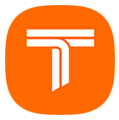

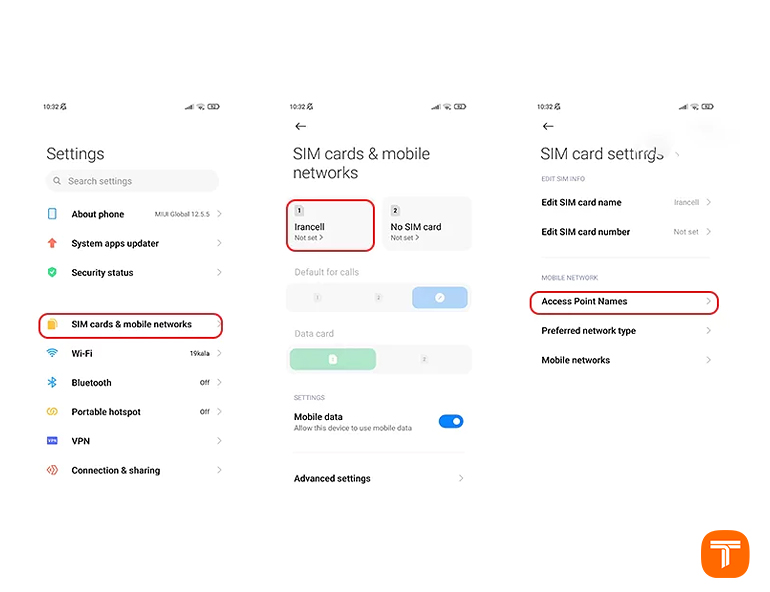


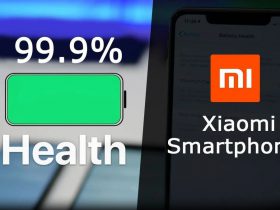



مرسی از شما
سلام و خسته نباشید خدمت شما عزیز بزرگوار، ممنون از راهنمایی و آموزشهای خوبتون، با همون آموزش گام اول گوشیم درست شد. خدا خیرت بده
ممنون خسته نباشین
سلام دوست عزیز خوشحالیم که آموزشها براتون مفید واقع شدن و تونستید مشکل گوشیتون رو حل کنید
ممنون از راهنمایی خوبتون.
با همون گام اول و دوم درست شد.
سپاس فراوان.
من هر کاری میکنم نمیشه
سلام دوست عزیز
لطفا در مرحله اول تنظیمات گوشی را باز کنید
سپس گزینه SIM cards & mobile networks را برگزینید
حال باید وارد بخش Access point names شوید
در قسمت General نوع سیمکارتی که اینترنت از آن تأمین میشود را انتخاب کنید
نوشتههای قسمت Proxy و Port را پاک کنید و ذخیره کنید